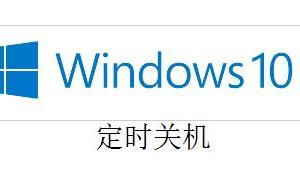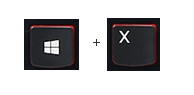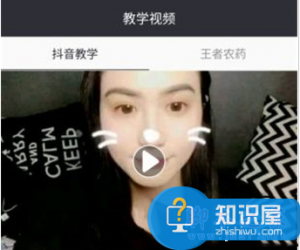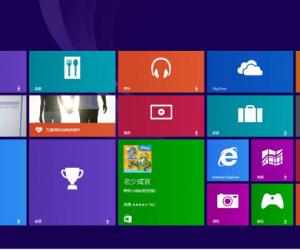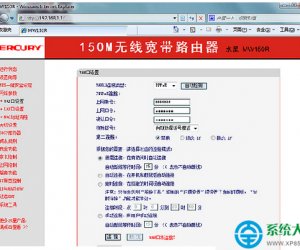chm无法显示内容的怎么解决 chm无法显示内容的解决方法
发布时间:2017-07-12 14:47:11作者:知识屋
chm无法显示内容的怎么解决 chm无法显示内容的解决方法 我们的生活中越来越离不开电脑,但在使用电脑的过程中总会遇到各种各样的问题。知识屋致力于给电脑小白朋友们介绍一些简单常用问题的解决方法,这次给大家介绍的是chm无法显示内容的解决方法。
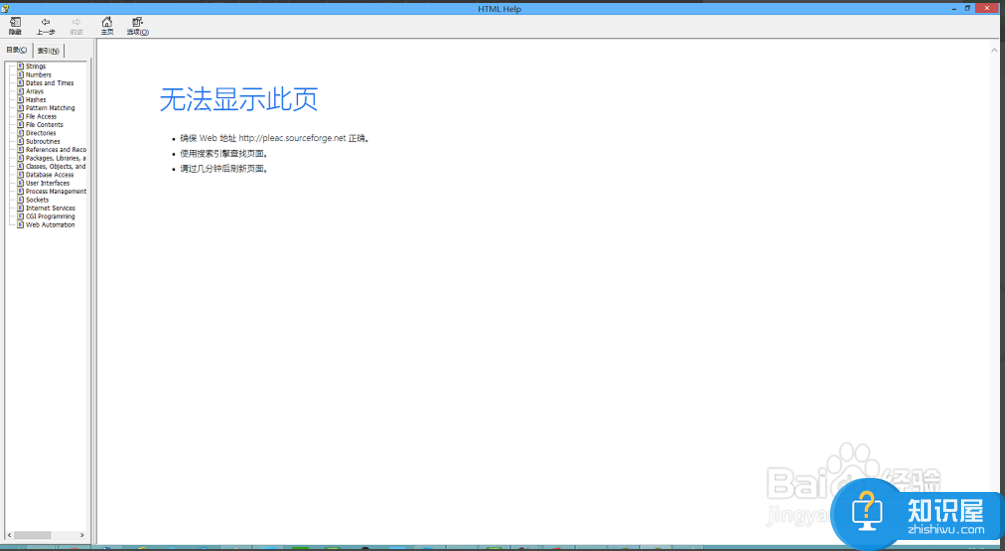
一、如果提示是:如果提示是Internet Explorer 不能链接到您请求的网页或者打开后“页面无法显示”。
请在要打开的CHM文件上右键属性,会在底下属性中多了一个“解除锁定”,点击后就可以正常显示了。
或者在记事本中保存下列内容为00.reg:
代码如下:
REGEDIT4
[HKEY_LOCAL_MACHINE\SOFTWARE\Microsoft\HTMLHelp]
[HKEY_LOCAL_MACHINE\SOFTWARE\Microsoft\HTMLHelp\1.x\HHRestrictions] "MaxAllowedZone"=dword:00000003 "UrlAllowList"=""
[HKEY_LOCAL_MACHINE\SOFTWARE\Microsoft\HTMLHelp\1.x\ItssRestrictions]"MaxAllowedZone"=dword:00000003 "UrlAllowList"=""
以上内容复制到一个文本文件,然后把文件名后缀改成.reg,然后点击即可
二、如果提示是:"不能打开文件mk:@MSITStore:\****.chm" 造成这个故障有可能是你的系统中的Hhctrl.ocx文件丢失或者被其他版本的Hhctrl.ocx覆盖掉了,可以从相同的电脑或者安装光盘中拷贝过来 一个,然后重新注册Hhctrl.ocx文件:具体步骤如下:
第一步:退出正在运行的所有程序,单击“开始-〉程序”;
第二步:在运行对话框键入"regsvr32 c:\windows\system\hhctrl.ocx"回车,或”regsvr32 /i hhctrl.ocx“出现"DllRegisterServer成功"消息确定,重启计算机即可。
三、其它方法
1,从windows的控制面板进入“语言和区域”-“区域选项”,如果区域不是中文请改为中文
2,把文件名称改为E 文的简单一点(a.chm),copy 到一个根目录下面,打开看看,如果不行,请重新下载,有的时候下载过程出了问题,看看是否OK
3,如果多数CHM都打不开,试试重新注册regsvr32 itss.dll
(1)右键关联chm文件的“打开方式”到\Windows\HH.exe
(2)在命令行运行regsvr32 itss.dll
(3)在命令行运行regsvr32 hhctrl.ocx
(4)开始--运行--输入“regedit”,打开注册表,找到以下分支: HKEY_LOCAL_MACHINE\SOFTWARE\Microsoft\HTMLHelp\1.x\ItssRestrictions 在其下新建DWORD键MaxAllowedZone,将其值取成3试一下
(5)没有正确安装或被你删除了hh.exe文件,你可以到Windows\system32下查一下。如果是这样那你可以从别人的电脑上copy 一个hh.exe ,放到上面那个目录里,再双击一个chm文件,让你选择程序就选那个C:\windows\hh.exe ,这样就恢复了chm文件和hh.exe的关联
在微软网站上下载hhupd.exe,安装hh.exe后并运行。 2.实际上,下载hhupd.exe后,运行后就可以了。这个东西大小为461kb 3.在c:\windows\system32里找到“Hhctrl.ocx”文件,然后运行:“regsvr32 c:\windows\system32\hhctrl.ocx...
(6)如果以上几种情况都好的话,删除"hh.dat", 在目录 \Documents and Settings\%username%\Application Data\Microsoft\HTML Help 下,这个文件包含一些内容可能引起错误
四、开始--运行--输入“regedit”,打开注册表,找到以下分支: HKEY_LOCAL_MACHINE\SOFTWARE\Microsoft\HTMLHelp\1.x\ItssRestrictions 在其下新建DWORD键MaxAllowedZone,将其值取成3试一下
五、没有正确安装或被你删除了hh.exe文件,你可以到Windows\system32下查一下。如果是这样那你可以从别人的电脑上copy一 个hh.exe ,放到上面那个目录里,再双击一个chm文件,让你选择程序就选那个C:\windows\hh.exe ,这样就恢复了chm文件和hh.exe的关联
六、如果以上几种情况都好的话,删除"hh.dat", 在目录 \Documents and Settings\%username%\Application Data\Microsoft\HTML Help 下,这个文件包含一些内容可能引起错误
方法 1
1. 双击此 .chm 文件。
2. 在“打开文件安全警告”对话框,单击以清除“打开此文件前始终询问”复选框。
3. 单击“打开”。
方法 2
1. 右键单击该 CHM 文件,然后单击“属性”。
2. 单击“取消阻止”。
3. 双击此 .chm 文件以打开此文件。 chm文件无法打开问题的解决 刚从家回来,重新安装了系统,发现原来可以正常打开的chm文件无法打开了,自己试着解决了,发出来共享一下。 系统版本 xp sp2专业版本。
问题:chm文件打开无法显示 “CHM格式的文件无法显示,而且windows 2000上正常,windows xp上打开后显示无法找到页面。 在某些CHM文件中可能会使用到InfoTech协议,而它包含3种协议:ms-its 、its、mk:@msitstore 。利用这些协议,恶意攻击者或者恶意代码将可能导致帮助产生溢出漏洞,从而控制计算机。而MS最新公布的安全更新MS05-026 KB896358修正了这一情况,并屏蔽了远程链接,这就导致了使用了远程链接的一些CHM页面开启失败。趋势安全站点对此漏洞作出了如下描述: 这个安全问题来自于早先公布的微软HTML Help漏洞。HTML Help是Windows平台上的标准帮助系统。作者可以使用它为程序或者多媒体主题或者Web站点创建在线的帮助文件。 由于HTML Help并不会完全校验输入数据的特性,导致这一点可能被利用。一个特殊的CHM文件可以导致帮助系统溢出,这个溢出如果被利用,就可以用于执行恶意代 码。 这样的恶意CHM文件可以使用“ms-its”协议,通过IE开启。开启后的CHM文件不再需要用户的参与,就能够自动执行恶意CHM文件和附随的代码。 “ms-its”协议是InfoTech 协议的一部分,该协议能够 为ITSS.DLL或者微软InfoTech Storage System Library所执行。当然,这些恶意的程序无法靠自身传播,仍然需要用户在特定的位置,通过IE和“ms-its”协议访问恶意的CHM文件。 这种情况一旦发生,如果受影响的用户当前登录身份是管理员,远程代码执行的漏洞可以允许恶意用户或者恶意软件,获得受影响系统的完全控制权限。 从而这个恶意用户或者恶意程序得以在此系统上执行代码,并使用完全控制权限安装或者运行程序,并能够察看或者编辑数据。因此,这个漏洞同样也能够被用于复 制。
受影响的系统:
代码如下:
Microsoft Windows 2000 Service Pack 3
Microsoft Windows 2000 Service Pack 4
Microsoft Windows 98
Microsoft Windows 98 Second Edition
Microsoft Windows Millennium Edition
Microsoft Windows Server 2003
Microsoft Windows XP Service Pack 1
Microsoft Windows XP Service Pack 2
Microsoft Windows Server 2003 for Itanium-based Systems
Microsoft Windows XP -Bit Edition Service Pack 1 (Itanium)
Microsoft Windows XP -Bit Edition Version 2003 (Itanium)
Microsoft Windows XP Professional x Edition Microsoft Windows Server 2003 Service Pack 1
Microsoft Windows Server 2003 with SP1 for Itanium-based Systems
Microsoft Windows Server 2003 x Edition
解决方法如下: [HKEY_LOCAL_MACHINE\SOFTWARE\Microsoft\HTMLHelp\1.x\ItssRestrictions] "UrlAllowList"="\\\helpfiles\;file://\\\helpfiles"
需要提到一点的是,默认情况下,子健1.x 下可能并不存在 ItssRestrictions子健,您需要手动创建它,然后在其下创建字符串键值 UrlAllowList 。
方法 3
当chm文件的路径中含有“#”“%”等字符时,chm文件能够打开,但将无法显示。
原因是:打开chm文件,相当于输入一条包含文件路径的命令行语句并执行。当路径中插入“#”“%”等字符后,将使命令行的语义发生变化,导致无法正常使用chm,而此时系统又不会有出错的提示,所以很多人被困扰了。呵呵我的C#就是因为其中有了这个#.删除问题解决.
解决办法:删除路径中的特殊字符。
方法 4
安装微软的安全更新 896358 或 890175 后,该补丁对chm的itss协议做了限制。有的chm使用了该协议,所以导致chm无法显示。
解决办法:可以修改注册表、修改安全级别、改itss.dll(这个是听说的);
方法 5
修改注册表
1)新建一个文本文件
2)添加如下内容:
代码如下:
REGEDIT4
[HKEY_LOCAL_MACHINE\SOFTWARE\Microsoft\HTMLHelp]
[HKEY_LOCAL_MACHINE\SOFTWARE\Microsoft\HTMLHelp\1.x\ItssRestrictions]
"MaxAllowedZone"=dword:00000003
另存为HTMLHelp.reg(或其它名称,只要是reg格式就行)
3)双击刚刚新建的reg文件,将它导入注册表,OK,问题搞定
不过这种方法不安全,因为它将将浏览区域等级调整为3了,存在安全隐患,故不推荐。
方法 6
查找目录名称是否有问题,目录名称中有 "#" 字符,去掉有 CHM 文件就显示正常了。
方法 7
有时候如果CHM是中文也会打不开,改成英文字符试验下。
方法 8
右键单击该 CHM 文件,然后单击“属性”, 单击“解除锁定”,. 双击此 .chm 文件以打开此文件。
以上就是为您介绍的chm无法显示内容的解决方法,有兴趣的朋友可以试试以上方法,这些方法简单容易上手,希望对解决大家的问题有一定的帮助。
知识阅读
软件推荐
更多 >-
1
 一寸照片的尺寸是多少像素?一寸照片规格排版教程
一寸照片的尺寸是多少像素?一寸照片规格排版教程2016-05-30
-
2
新浪秒拍视频怎么下载?秒拍视频下载的方法教程
-
3
监控怎么安装?网络监控摄像头安装图文教程
-
4
电脑待机时间怎么设置 电脑没多久就进入待机状态
-
5
农行网银K宝密码忘了怎么办?农行网银K宝密码忘了的解决方法
-
6
手机淘宝怎么修改评价 手机淘宝修改评价方法
-
7
支付宝钱包、微信和手机QQ红包怎么用?为手机充话费、淘宝购物、买电影票
-
8
不认识的字怎么查,教你怎样查不认识的字
-
9
如何用QQ音乐下载歌到内存卡里面
-
10
2015年度哪款浏览器好用? 2015年上半年浏览器评测排行榜!